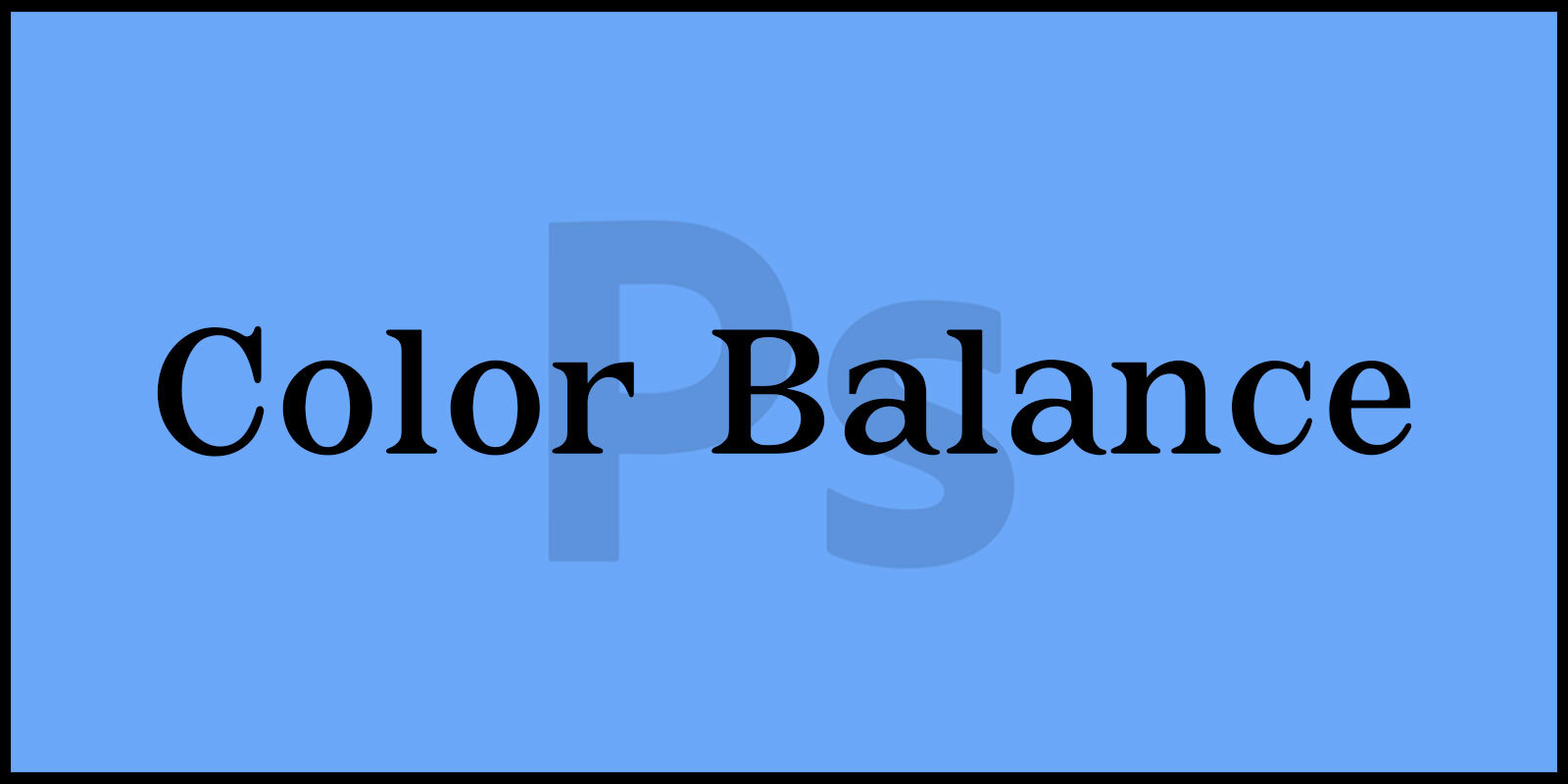안녕하세요!
오늘은 ‘포토샵 빈티지 효과’ 를 연출하는 방법에 대해 알아보겠습니다.
빈티지 스타일은 사진에 따뜻하고 클래식한 느낌을 더해주는 매력적인 효과로, 포토샵의 Color Balance 기능을 활용하면 손쉽게 구현할 수 있습니다. 오늘 포스팅에서는 Color Balance를 사용해 빈티지한 색감을 표현하는 방법을 단계별로 설명드리니, 함께 작업을 진행하면서 멋진 빈티지 효과를 연출해보세요!
포토샵 색감 보정 : Vibrance와 Hue/Saturation 활용법
포토샵 Curves 사용법 : 사진 밝기와 명암을 쉽게 조정하는 방법
포토샵 사진 보정 레벨 : 명도와 대비를 쉽게 조정하는 방법
▶ 포토샵 빈티지 효과
1. Color Balance(색상 균형)
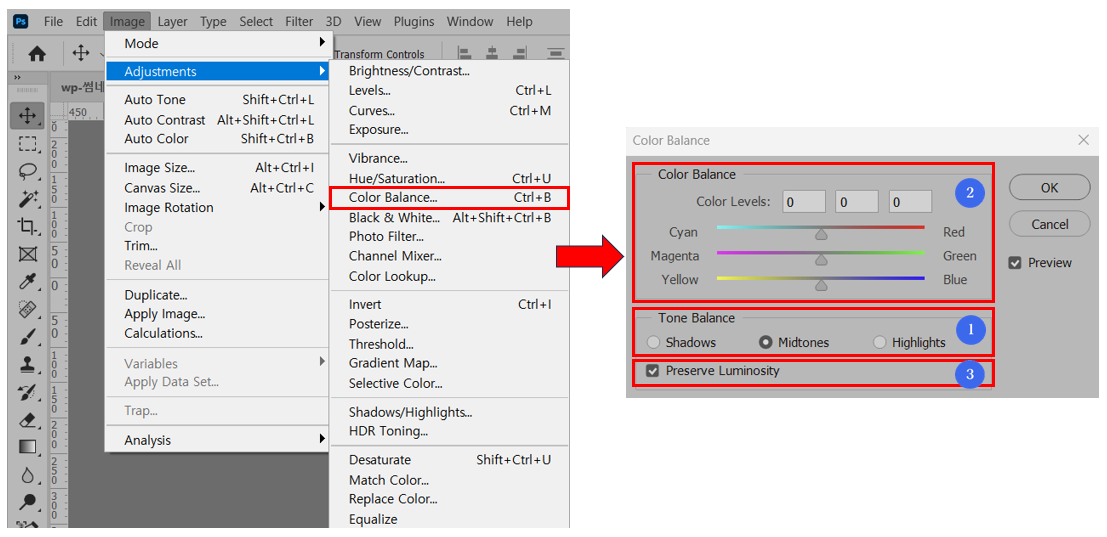
메뉴에서 [Image] – [Adjustments] – [Color Balance]로 들어갑니다.
Color Balance 단축키 = Ctrl + B
1. Tone Balance(색조 균형)
Levels의 Input/Output Levels와 동일한 방법으로 사용됩니다.
사진의 각 톤을 제일 밝은 톤, 중간 톤, 어두운 톤으로 나누어 색상을 보정할 수 있습니다.
Color Balance를 조절하기 전에 Tone Balance를 먼저 설정합니다.
2. Color Balance(색상 균형)
Tone Balance를 설정했다면, Color Balance를 조절합니다.
3. Preserve Luminosity(광도 유지)
이미지가 가지고 있는 고유의 광도를 유지합니다.
체크를 해놓는 것이 일반적입니다.
4. 빈티지 스타일 연출 방법
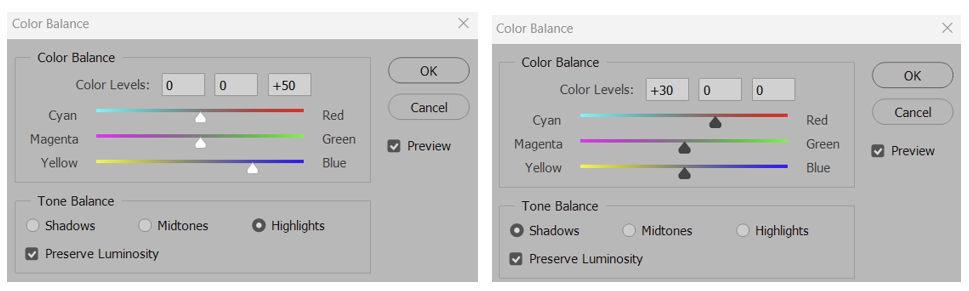
① Tone Balance에서 Highlights를 선택하고 Color Balance에서 Blue값을 50으로 설정합니다.
② Tone Balance에서 Shadows를 선택하고 Color Balance에서 Red값을 30으로 설정합니다.
③ 아래의 이미지와 같이 빈티지한 사진을 연출할 수 있습니다.

지금까지 ‘포토샵 빈티지 효과’ 를 연출하는 방법에 대해 자세히 알아보았습니다.
빈티지 스타일은 시간이 지나도 그 매력을 잃지 않는 독특한 분위기를 자아내며, 사진이나 디자인 작업에서 감성적인 느낌을 더하는 데 탁월한 효과를 발휘합니다. 특히 포토샵의 Color Balance 기능을 활용하면 원하는 색상 톤을 섬세하게 조정하여 빈티지한 색감을 쉽고 빠르게 연출할 수 있습니다. 이 도구를 잘 활용하면 따뜻하고 오래된 필름 사진 같은 느낌을 부여하거나, 차분하면서도 세련된 분위기를 사진에 더할 수 있습니다.
포토샵에서 빈티지 효과를 구현하는 것은 단순히 색상 조정에 그치지 않고, 창의적인 연출을 통해 사진을 더욱 돋보이게 만드는 과정입니다. 여러 가지 색상 옵션을 시도해보고, 자신만의 스타일을 만들어보는 것도 좋은 방법입니다. 이 글을 참고하여 포토샵 빈티지 효과를 자주 연습해보고, 다양한 사진에 적용해보세요. 여러분의 작품에 새로운 생동감을 불어넣고, 빈티지한 감성의 매력을 더할 수 있기를 기대합니다!